像素工厂:用PS设计等距像素的工厂图标(4)
文章来源于 站酷,感谢作者 周_恒 给我们带来经精彩的文章!设计教程/PS教程/鼠绘教程2019-03-20
3. 修整建筑物的表面 让我们把着色和纹理已经排除,因为我们将增加几个铃铛和哨子的建筑物。 步骤1 在本系列的许多教程中,我都使用了砖块纹理。我不想滥用它,但我真的很喜欢砖块纹理,所以这次我们将做一个稍微不
3. 修整建筑物的表面
让我们把着色和纹理已经排除,因为我们将增加几个铃铛和哨子的建筑物。
步骤1
在本系列的许多教程中,我都使用了砖块纹理。我不想滥用它,但我真的很喜欢砖块纹理,所以这次我们将做一个稍微不同和简单的版本。
我想让工厂看起来有点黑,所以我选择了一种巧克力色。它暂时应用在所有的墙壁上,在相同的阴影下。
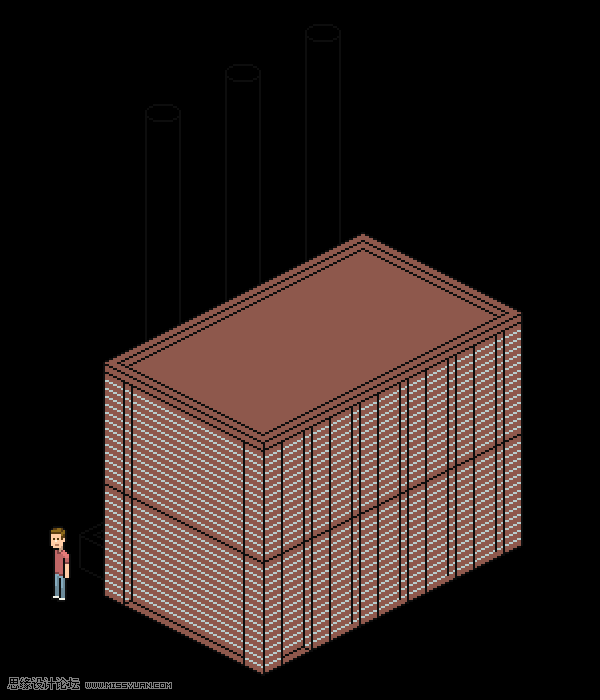
纹理线条非常刺耳,所以让我们给他们一个更好的颜色。这很容易用 油漆桶工具 带着 毗连 选中(只要纹理线有唯一的颜色…否则,您将更改在该层/选择中共享相同颜色的所有内容的颜色)。
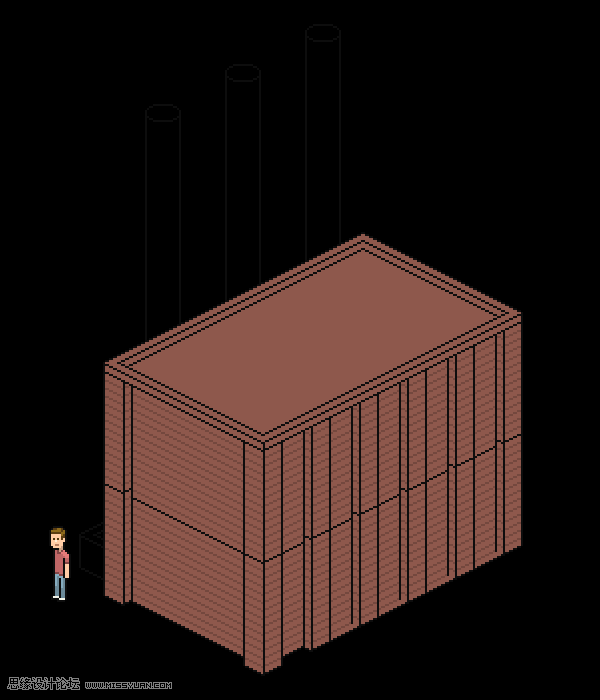
步骤2
现在,让我们降低门和窗户的顶部,并消除不必要的线在该地区。
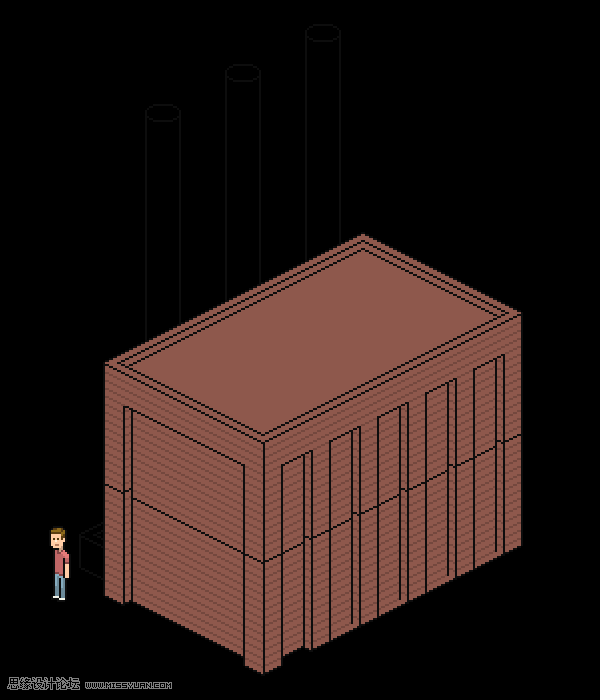
步骤3
最前面的窗户是在第一层有一扇门,所以让我们给它一个框架。
你也可以开始在右边加一个更深的棕色的颜色(或者,只要它和你的其他部分一致,哪一边不重要)。记住,也要在阴凉处把砖头的线条遮荫得更深一点。

步骤4
为了不使工厂太乏味,我们将在它的顶部和底部再加一种颜色。
这是新的奶油色的顶部(也许是巧克力奶油工厂?)已经有阴影了。和往常一样,我建议让最轻的阴影在顶部,最暗的在右边-他们的亮度可能会变化8%至15%。

步骤5
在底部涂上颜色。

 情非得已
情非得已
推荐文章
-
 Photoshop绘制磨砂风格的插画作品2021-03-16
Photoshop绘制磨砂风格的插画作品2021-03-16
-
 Photoshop结合AI制作扁平化滑轮少女插画2021-03-11
Photoshop结合AI制作扁平化滑轮少女插画2021-03-11
-
 Photoshop结合AI绘制扁平化风格的少女插画2020-03-13
Photoshop结合AI绘制扁平化风格的少女插画2020-03-13
-
 Photoshop结合AI绘制春字主题插画作品2020-03-13
Photoshop结合AI绘制春字主题插画作品2020-03-13
-
 Photoshop绘制时尚大气的手机APP图标2020-03-12
Photoshop绘制时尚大气的手机APP图标2020-03-12
-
 Photoshop绘制立体感十足的手机图标2020-03-12
Photoshop绘制立体感十足的手机图标2020-03-12
-
 玻璃瓶绘画:PS绘制玻璃质感的魔法瓶2020-03-11
玻璃瓶绘画:PS绘制玻璃质感的魔法瓶2020-03-11
-
 像素工厂:用PS设计等距像素的工厂图标2019-03-20
像素工厂:用PS设计等距像素的工厂图标2019-03-20
-
 圣诞老人:使用PS绘制圣诞老人插画2019-02-21
圣诞老人:使用PS绘制圣诞老人插画2019-02-21
-
 Lumix相机:PS绘制粉色的照相机教程2019-01-18
Lumix相机:PS绘制粉色的照相机教程2019-01-18
热门文章
-
 Photoshop结合AI制作扁平化滑轮少女插画2021-03-11
Photoshop结合AI制作扁平化滑轮少女插画2021-03-11
-
 Photoshop绘制磨砂风格的插画作品2021-03-16
Photoshop绘制磨砂风格的插画作品2021-03-16
-
 Photoshop绘制立体风格的序章图标
相关文章8612020-04-01
Photoshop绘制立体风格的序章图标
相关文章8612020-04-01
-
 Photoshop绘制时尚大气的手机APP图标
相关文章19852020-03-12
Photoshop绘制时尚大气的手机APP图标
相关文章19852020-03-12
-
 Photoshop绘制立体感十足的手机图标
相关文章6362020-03-12
Photoshop绘制立体感十足的手机图标
相关文章6362020-03-12
-
 像素绘画:用PS绘制像素风格树木教程
相关文章10652019-03-26
像素绘画:用PS绘制像素风格树木教程
相关文章10652019-03-26
-
 MBE插画:PS绘制简约的书本图标教程
相关文章4842019-01-18
MBE插画:PS绘制简约的书本图标教程
相关文章4842019-01-18
-
 小黄人图标:PS绘制小黄人拟物图标
相关文章17502019-01-14
小黄人图标:PS绘制小黄人拟物图标
相关文章17502019-01-14
-
 蝴蝶结绘画:PS绘制逼真的蝴蝶结图标
相关文章7222019-01-07
蝴蝶结绘画:PS绘制逼真的蝴蝶结图标
相关文章7222019-01-07
-
 火箭绘画:PS绘制简笔画风格的火箭图标
相关文章6352018-12-23
火箭绘画:PS绘制简笔画风格的火箭图标
相关文章6352018-12-23
